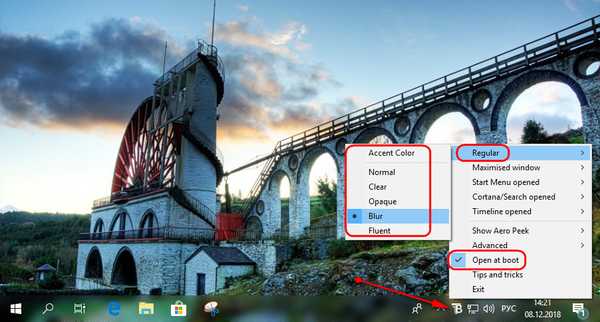Tako imenovani zaganjalniki (Launchers) so odlična in učinkovita rešitev za shranjevanje bližnjic in izvajanja programov ter vam omogočajo, da namizja ne zasutijo z ikonami. Na internetu lahko najdete kup različnih lansirnih naprav, od katerih ima vsaka svoje prednosti in slabosti, danes pa bo junak našega pregleda 8Stack - še en zaganjalnik, zasnovan posebej za Windows 8 (ali Windows 8.1). Pravzaprav gre za navpično stransko vrstico, s katere lahko preprosto zaženete aplikacije. Čeprav 8Stack ne bi imenoval idealne rešitve za zagon datotek ali programov, je vredno priznati, da je aplikacija odlična za hiter dostop do pogosto uporabljanih programov in odpravlja potrebo po iskanju na domačem zaslonu.
Omeniti velja tudi, da 8Stack ni večnamenski program (in sploh nima grafičnega vmesnika z nastavitvami), privzeto pa omogoča zagon le vnaprej določenega nabora priljubljenih programov drugih proizvajalcev, vključno s Firefoxom, Photoshopom in CCleanerjem (pod pogojem, da so nameščeni v vašem sistemu) . Na tej plošči bodo prikazane tudi ikone programov, ki niso nameščeni v računalniku..
8Stack ne zahteva nobene namestitve. Po prenosu s povezave na koncu pregleda preprosto izvlecite vsebino arhiva in pripnite bližnjico izvršljive datoteke 8Stack.exe v opravilno vrstico za hiter dostop do programa s pomočjo miške ali bližnjice na tipkovnici Win + številčna tipka od 1 do 0 (odvisno od kaj bo naredila nalepka 8Stack).
Ko se zažene, 8Stack prikaže navpično črno vrstico s bližnjicami na desni strani zaslona. Če ste uporabljali Windows Phone, se vam bo ta trak zdel precej znan, saj ima precej močne podobnosti s Microsoftovim seznamom aplikacij na mobilni platformi. 8Stack poleg programov omogoča, da v brskalniku odprete priljubljena spletna mesta, kot sta Facebook in Bing. Nato bomo govorili o dodajanju in odstranjevanju bližnjic iz programa 8Stack..
Kot sem že povedal, 8Stack sploh nima nastavitev, vendar lahko kljub temu spremenite seznam bližnjic. Če želite to narediti, uredite datoteko menu.ini, ki je priložena programu.

Kot primer, preimenujmo razdelek »Programiranje« in poskusimo dodati naš program na seznam. Odprite datoteko menu.ini (z običajnim beležnico) in spremenite vrednost "NAME" v kategorijo "Programiranje" (v mojem primeru bo to "Multimedia").

Zdaj dodajte svoj program v naš razdelek. Vse, kar potrebujemo, je vpisati ime programa, določiti pot do ikone in pot do izvedljive datoteke za njeno zagon. Odločil sem se, da bom namesto Visual Studio imel bližnjico za zagon programa Windows Media Player. Tako je urejena datoteka videti na spodnjem posnetku zaslona.

Mimogrede, ikone za večino vaših programov najdete v mapi "ikone", ki je v arhivu z 8Stack. Ni vam treba določiti celotne poti do ikon 8Stack - samo vnesite ime mape in ikone (na primer Applications \ VLC Media Player.bmp ali Browser \ Opera.bmp)
Nato sem v prejšnji kategoriji "Programiranje" zamenjal preostale programe. Rezultat lahko vidite spodaj:

Rad bi verjel, da bo razvijalec v prihodnosti poskrbel za bolj priročen način dodajanja in odstranjevanja aplikacij. Testiranje v sistemih Windows 8 in 8.1.
Prenesite 8Stack
Vir: DeviantART
Imejte lep dan!